Win10關機設置里沒有“啟用快速啟動”選項怎么辦?
Win10關機設置里沒有“啟用快速啟動”選項怎么辦?最近有Win10用戶反饋,由于電腦啟動速度很慢,于是想去關機設置里打開快速啟動選項,結果進入電源選項的關機設置后,發(fā)現(xiàn)根本就沒有“啟用快速啟動”選項,而且也沒有“休眠”選項(如圖所示),這是怎么回事呢?下面小編給大家講解Win10關機設置里沒有“啟用快速啟動”選項的原因及解決辦法。

原因分析:
正常的情況下,這里的關機設置選項應該還有“啟用快速啟動”和“休眠”。如圖:
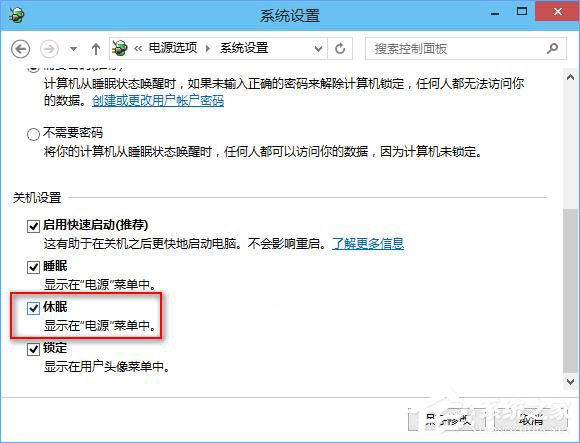
于是想到,可能是自己之前調試電腦時關閉了“休眠”功能,后來忘記重新開啟“休眠”功能,所以導致“快速啟動”失效了。
因為從Windows8開始引入并保留到Windows10的“快速啟動”機制正是基于“休眠”功能實現(xiàn)的。快速啟動 (Hybrid Boot混合啟動) 其實就是一種“先進的休眠功能”,能實現(xiàn)Win10系統(tǒng)快速恢復到上次關閉的狀態(tài),能大大提高系統(tǒng)啟動速度,并且還能減少休眠時的耗電量。
所以“快速啟動”和“休眠”二者是相伴相生的,正如你在上面兩個截圖中看到的那樣,二者要么同時消失,要么同時出現(xiàn)。
現(xiàn)在知道了原因,那么只需開啟休眠功能就可以了。
方法如下:
1、以管理員身份運行命令提示符,運行以下命令:
01powercfg -h on復制代碼powercfg -h on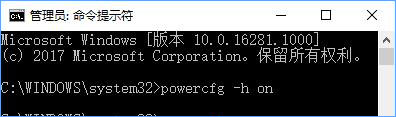
2、啟用休眠以后,你再重新進入“控制面板硬件和聲音電源選項系統(tǒng)設置”,在關機設置下就可以看到“啟用快速啟動”和“休眠”選項了。
PS:如果以后想要關閉休眠功能(同時也關閉了快速啟動功能),需要運行的命令為:
01powercfg -h off復制代碼powercfg -h off以上就是Win10關機設置里沒有“啟用快速啟動”選項的原因及解決辦法,有遇到該狀況的伙伴,可以運行小編提供的命令來恢復“啟用快速啟動”選項。
相關文章:
1. 統(tǒng)信UOS兼容轉安卓App 像使用手機一樣使用電腦2. Windows11升級可能會加密硬盤 注意!這個按鈕不要碰!3. 教你如何使用兩行代碼激活Windows系統(tǒng)4. macOS Ventura 13.3 正式版發(fā)布: 增加了重復照片檢測功能等功能5. 統(tǒng)信uos系統(tǒng)怎么選擇打印機驅動? uos打印機驅動的兩種選擇方法6. issch.exe是什么進程?issch.exe是不是病毒?7. Win11搜索欄項如何隱藏?Win11搜索欄項隱藏方法8. Win8系統(tǒng)提示無線適配器或訪問點有問題怎么解決?9. rsync結合 inotfiy 實現(xiàn)實時備份的問題10. 電腦升Win11有必要嗎 有必要升級Windows11系統(tǒng)嗎
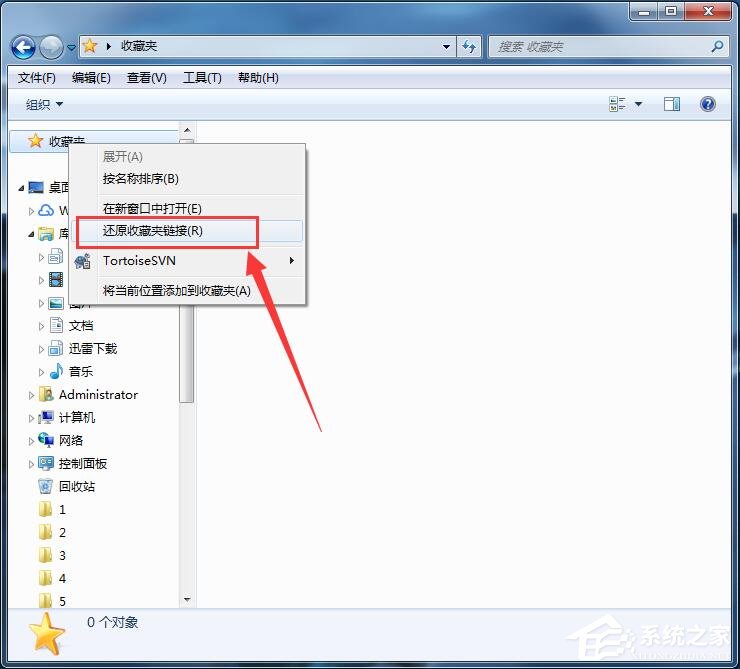
 網(wǎng)公網(wǎng)安備
網(wǎng)公網(wǎng)安備